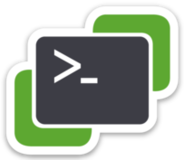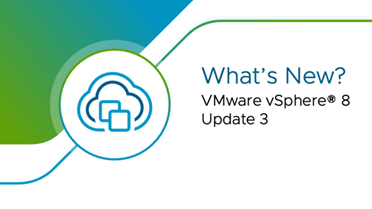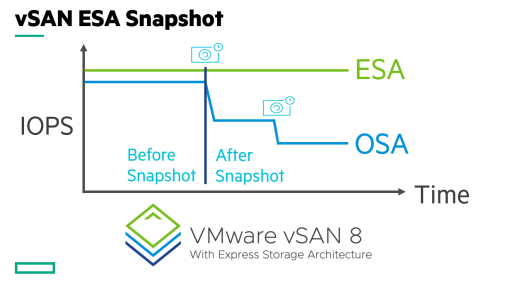今回は、vSphere のバージョン5.1 より導入されているバックアップとリカバリソリューションvSphere Data Protection Advanced(VDPA) に焦点を当て、先日発表されましたバージョン5.5 で追加された新機能・特徴の概要をご紹介します。
VDPA は、先日ご紹介させていただいたおりますVDP を機能拡張させたバックアップソリューションになります。VDP は、vSphere Essential Plus および上位エディションにバンドルされておりますが、VDPA はバックアップ対象の仮想マシンをホストしているCPU 単位のライセンス購入が必要となります。
ライセンスの追加や割り当ては、”構成”タブより実施します。
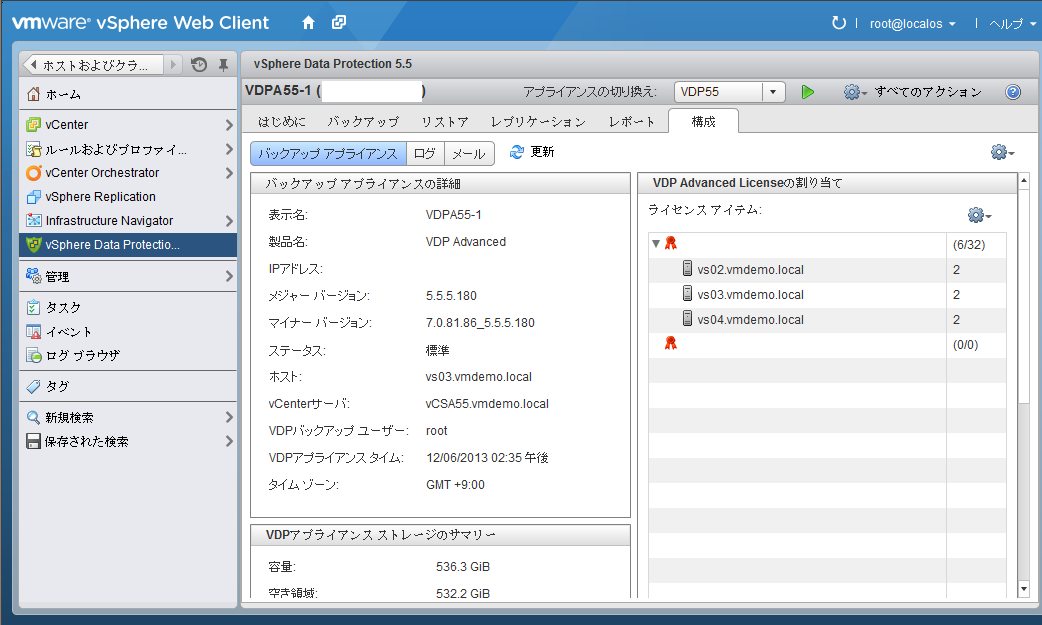
図1. ライセンスの登録と割り当てVDP とVDPA の機能比較は、以下のようになります。
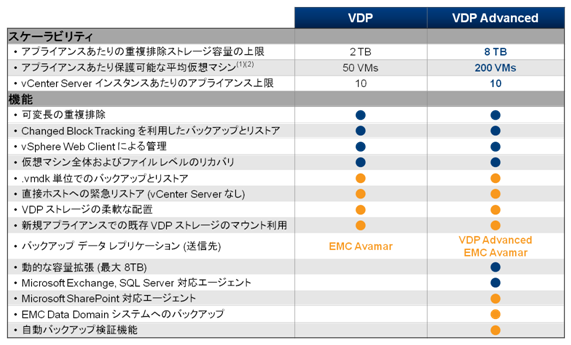 (1) 平均的な仮想マシンサイズおよび日次更新率をもとに60 日間保持として算出
(1) 平均的な仮想マシンサイズおよび日次更新率をもとに60 日間保持として算出
(2) アプライアンスあたりのサポートされる保護対象仮想マシン数の上限数は、VDP 100 VMs, VDP Advanced 400 VMs
図2. VDP とVDP Advanced の比較バージョン5.5 で追加されたVDPA の主な新機能は以下となります。(VDP と共通される新機能はこちらをご参照ください)
1. バックアップ データ レプリケーション
2. Microsoft SharePoint 対応エージェント
3. EMC Data Domain システムへのバックアップ
4. 自動バックアップ検証機能
それぞれの機能について見ていきましょう。
1. バックアップ データ レプリケーション
VDP 5.5 では、レプリケーション機能が新たに追加されましたが、送信先としてEMC Avamar のみをサポートしております。VDPA 5.5では、EMC Avamarだけではなく、VDPAも送信先として利用いただけるようになります。
VDPA へのレプリケーションジョブは、”レプリケーション”タブで作成します。レプリケーションジョブは、バックアップジョブに含まれるクライアント(仮想マシン)すべてもしくは、個々に選択することが可能です。
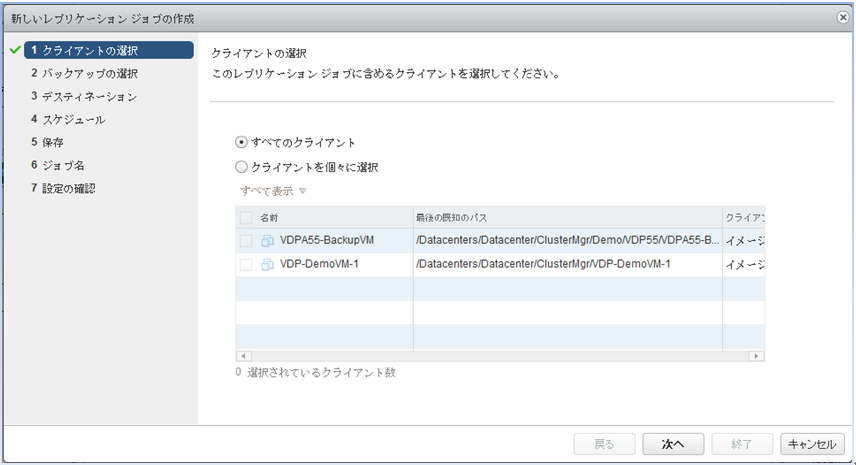
図3. レプリケーションジョブの作成ウィザードレプリケーションが完了すると、送信先に設定しているVDPA の”リストア”タブにクライアント名が表示され、レプリケーション先でクライアントのリストアが可能になります。
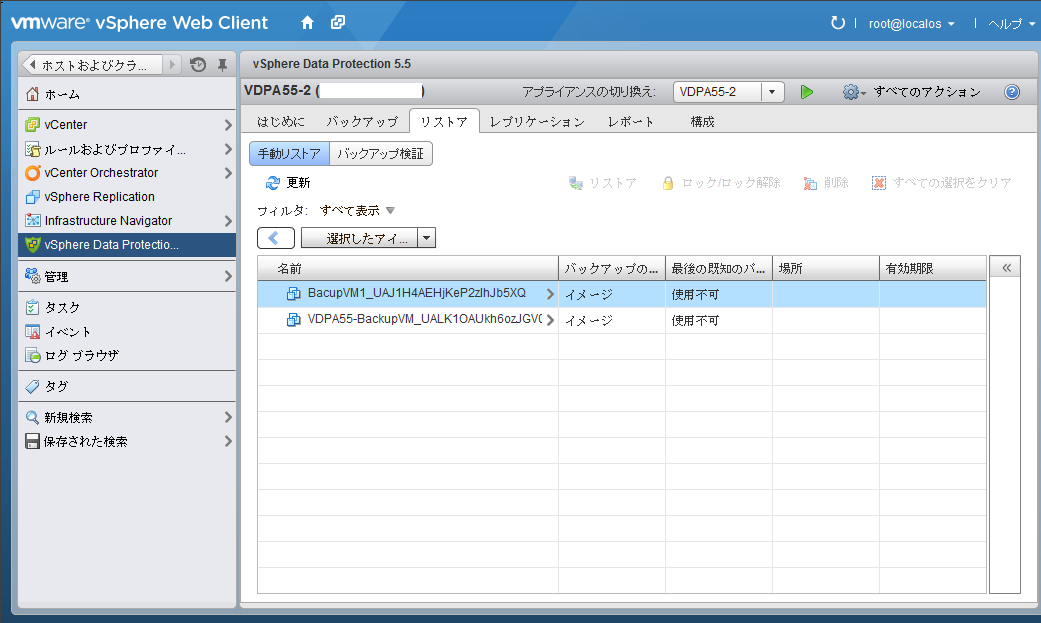
図4. 送信先のVDPA での”リストア”タブ2. Microsoft SharePoint 対応エージェント
VDPA 5.5 では、5.1 で提供していたExchange やSQL エージェントに加え、SharePoint のエージェントも追加されました。
各アプリケーションのエージェントは、”構成”タブよりダウンロードが可能になっており、アプリケーションを実行する仮想マシンにインストールします。
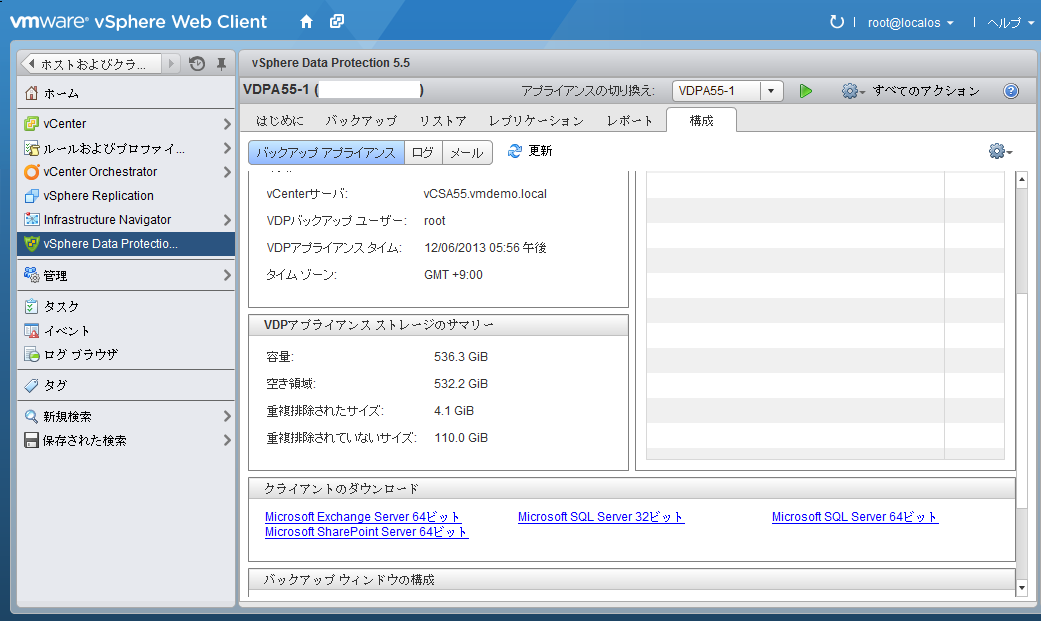
図5. 各アプリケーションエージェントのダウンロードリンク各アプリケーションエージェントをインストールする際、VDPA の仮想アプライアンスのホスト名を入力して、アプリケーションのバックアップを取得できるようにします。
アプリケーションのバックアップジョブは、イメージバックアップ同様に”バックアップ”タブから、”新しいバックアップジョブの作成”ウィザードを利用します。
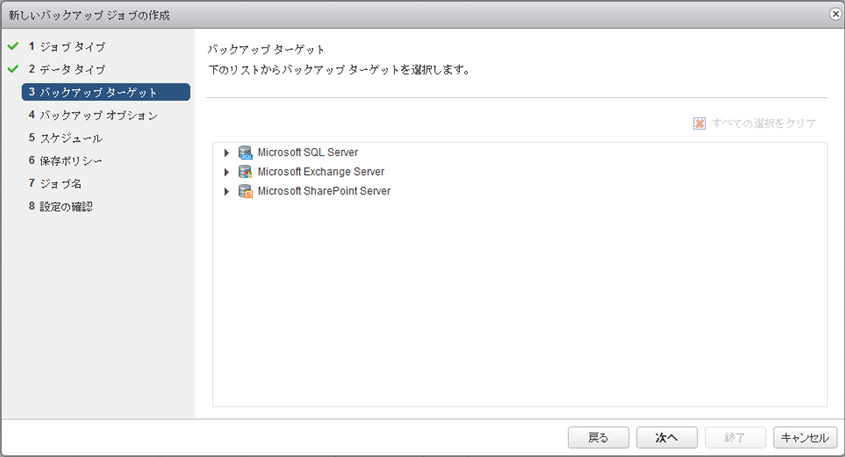
図6. “新しいバックアップジョブの作成”ウィザード3. EMC Data Domain システムへのバックアップ
VDPA 5.5 では、バックアップデータを仮想ディスクファイル(vmdk) だけではなく、EMC Data Domain システムへ保存することが可能になりました。Data Domain と連携させることで、VDPA にさらなるスケールとパフォーマンスを提供します。
VDPA からData Domain へのバックアップデータの転送効率を最大化するためにDD Boost を利用することが可能です。また、バックアップデータは、Data Domain アプライアンス内でグローバルに重複排除されるため、VDPA が複数あるような環境では、非常に有効です。
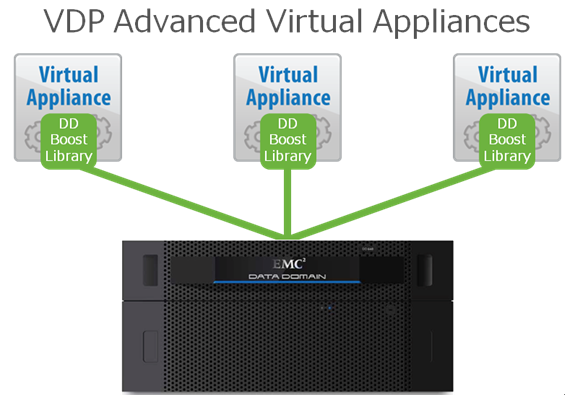
図7. Data Domain とVDPA の連携Data Domain をバックアップデバイスとして追加するには、VDPA のWeb コンソールの”ストレージ”タブから実施します。VDPA のWeb コンソールにアクセスするためには、ブラウザより次のURL にアクセスします。
https://<VDPA のIP アドレス もしくは ホスト名>:8543/vdp-configure/
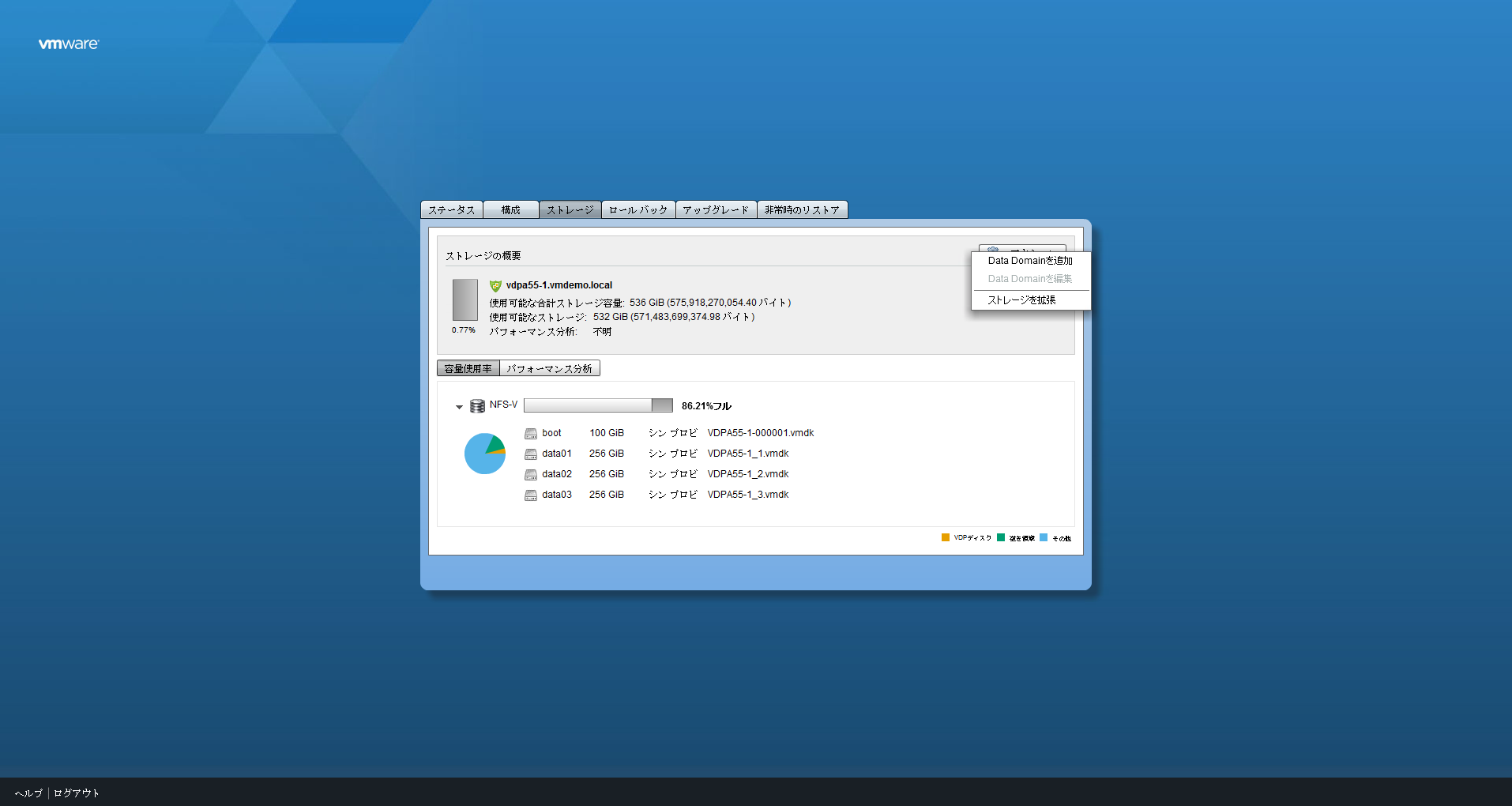
図8. VDPA のWeb コンソールData Domain を追加すると、バックアップジョブ作成時に保存先として、Data Domain Storage を選択できるようになります。
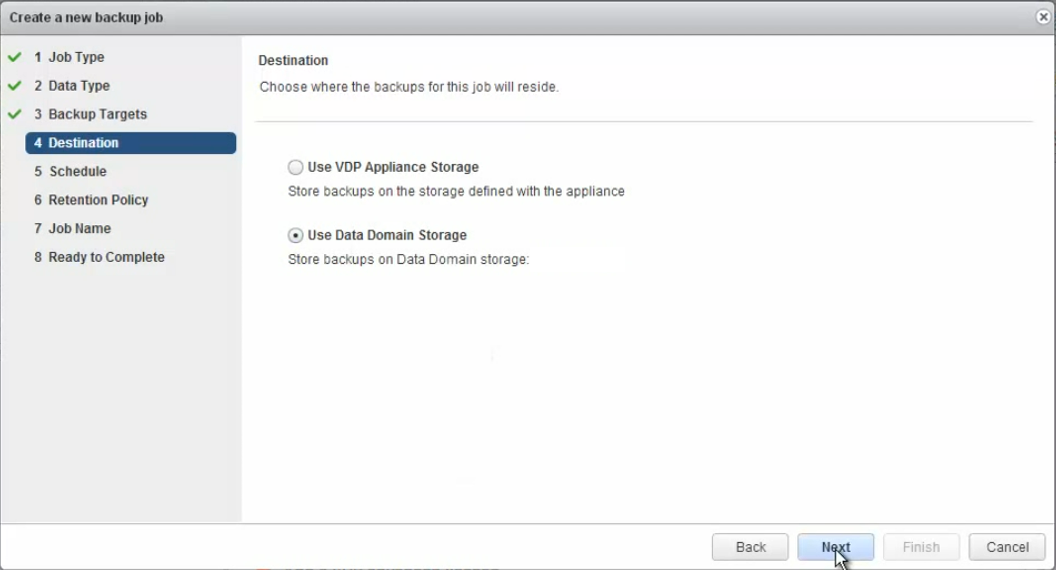
図9. バックアップジョブ作成時の保存先の選択4. 自動バックアップ検証機能
取得されたバックアップデータが有効なものか、本当にリストアが必要になる前に確認しておくことは、RPO やRTO の観点で非常に重要になります。
VDPA 5.5 では、取得されたバックアップデータが有効かを、自動的に検証する機能を提供しております。
デフォルトでは、ゲストOS とのハートビートが検証のために使用され、オプションでゲストOS 上に配置されたスクリプトを実行させることが可能です。
この機能を利用するためには、仮想マシンに最新バージョンのVMware Tools がインストールされていることが必要になります。
バックアップ検証ジョブは、”リストア”タブの”バックアップ検証”より作成します。
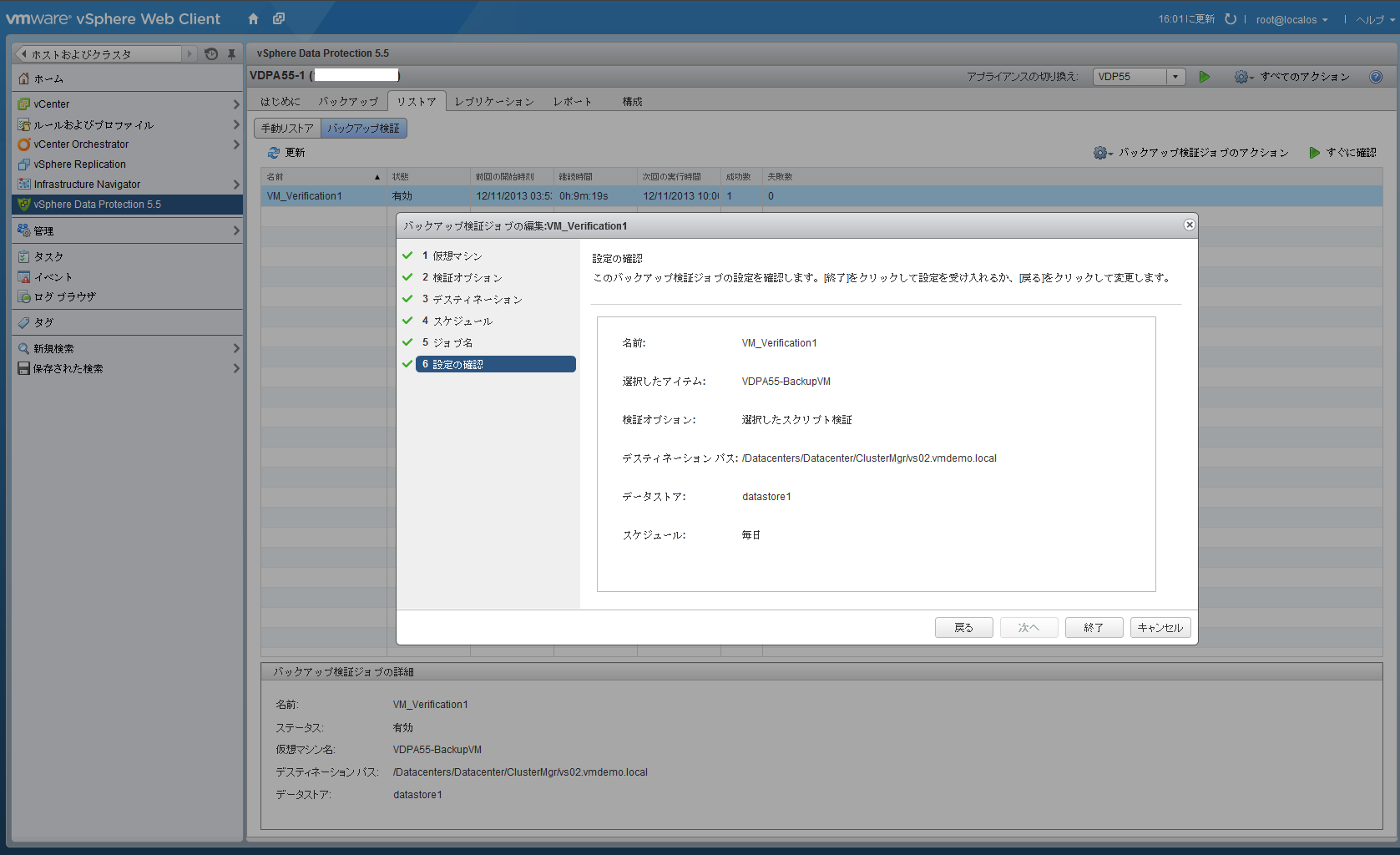
図10. バックアップ検証ジョブの作成ウィザード自動バックアップ検証では、以下のような一連の動作が自動で実行されます。
1. テンポラリの検証用仮想マシンが作成され、バックアップデータがリストアされます。
2. リストアされた仮想マシンが起動されます。起動前に仮想マシンのNIC は無効化されています。
3. OS 起動後、VMware Tools とのハートビートが検証されます。
4. オプションでスクリプトの実行が検証されます。
5. テンポラリで作成された検証用仮想マシンの電源がOFF され、削除されます。
自動バックアップ検証の結果は、vCenter の”タスク”や”イベント”、VDP プラグインの ”レポート”タブ、Email レポートなどで確認可能です。
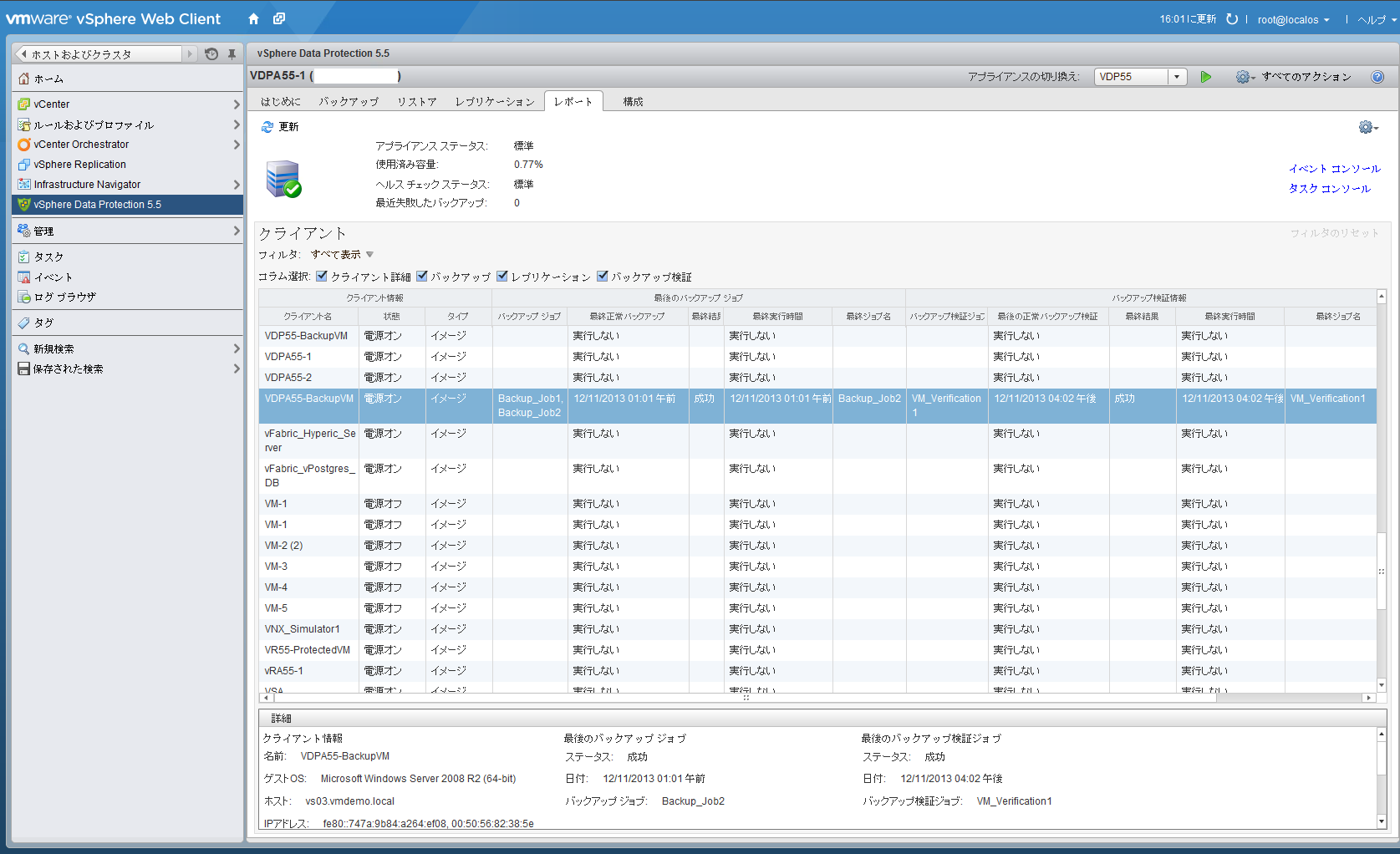
図11. “レポート”タブでのバックアップ検証結果の確認まとめ
VDP Advanced は、VDP からのアップグレードが可能であり、お客様の環境に応じた導入が可能になっております。中規模程度のvSphere 環境に理想的なバックアップおよび、リカバリソリューションを提供します。
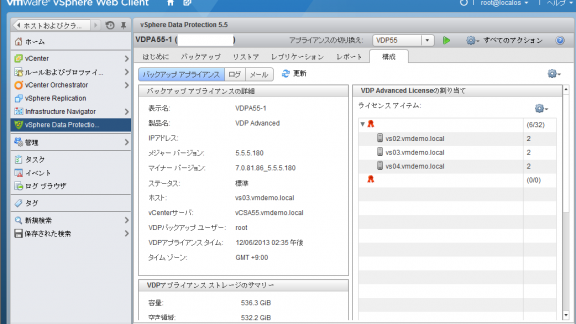
vSphere